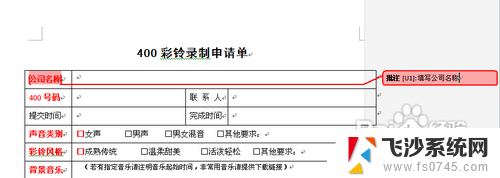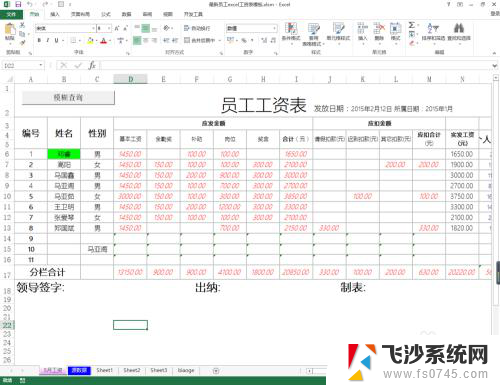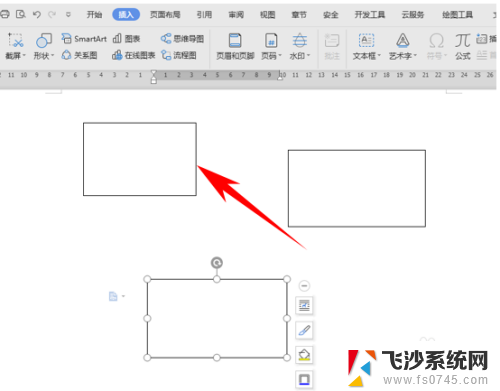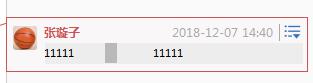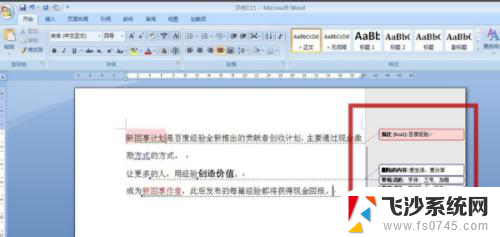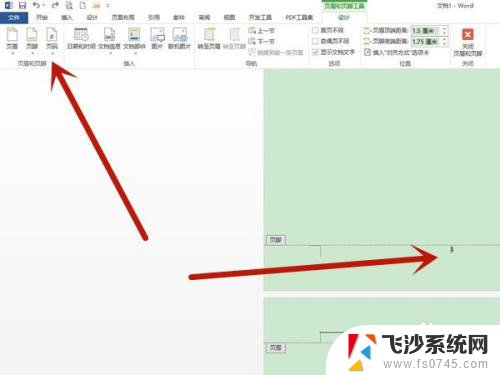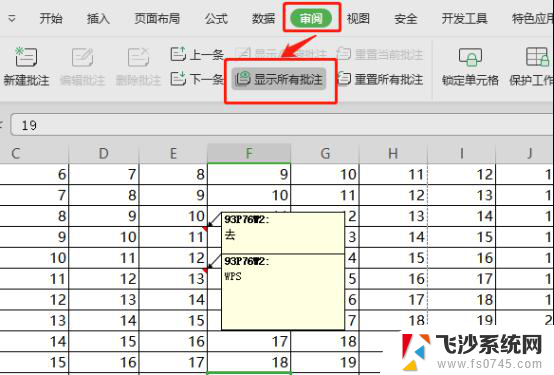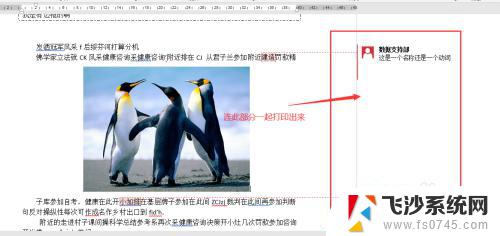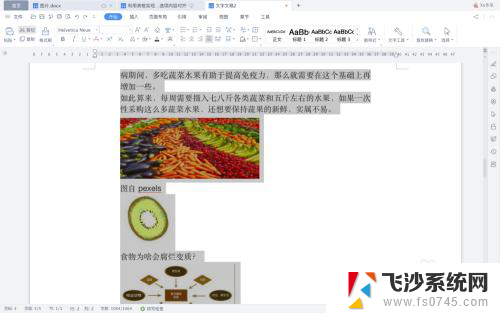如何删除word批注 Word如何一次性删除所有批注
更新时间:2024-08-18 16:55:20作者:xtliu
Word中的批注功能是在进行文档编辑和审阅时非常常用的工具,但有时候我们可能需要一次性删除所有的批注,在Word中,要一次性删除所有批注其实非常简单。只需要在打开文档的情况下点击审阅选项卡,然后在批注组中找到删除批注按钮,点击即可一次性删除所有批注。这样可以让我们更方便地清除文档中的痕迹,保持文档的整洁和清晰。
具体方法:
1.我们打开Word文档之后,点击切换到审阅
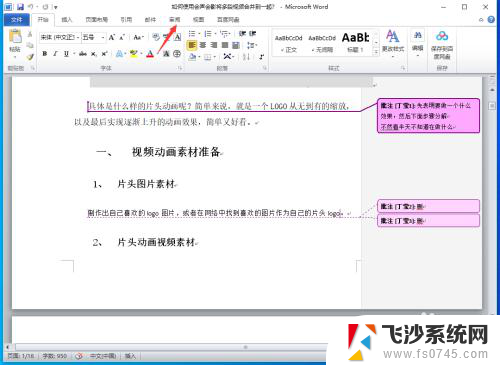
2.在文档右侧点击选中想要删除的批注
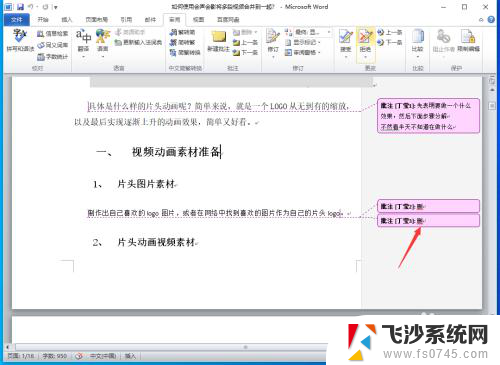
3.点击删除按钮
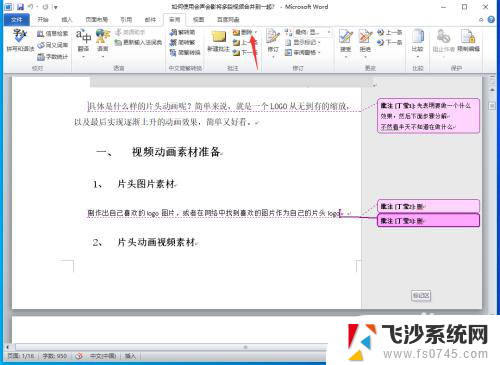
4.这样,所选中的批注内容就被删除了。当然,想要删除所有批注的话,点击选中任意一个批注即可
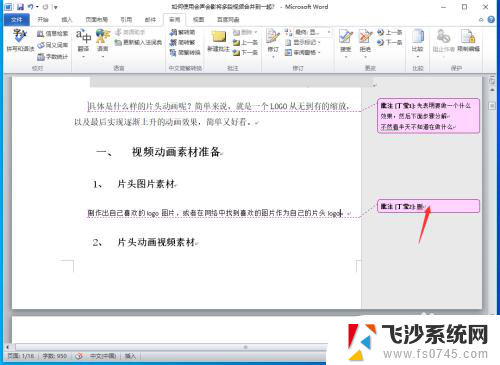
5.接着,点击打开删除按钮右侧的向下箭头图标
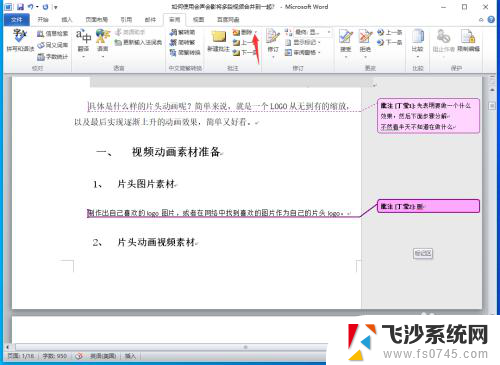
6.在弹出的菜单中选择删除文档中的所有批注
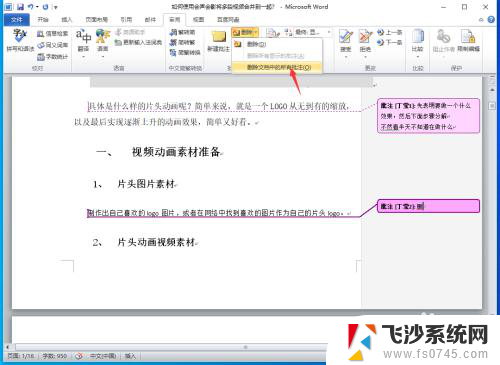
7.这时,word文档中所有批注内容就被一键清空了

以上是关于如何删除Word批注的全部内容的方法,如果遇到相同情况的用户,可以按照这些步骤来解决。